SCCM部署中如何进行服务器角色安装及SCCM服务器搭建
在进行SCCM(System Center Configuration Manager)部署时,服务器角色的安装以及SCCM服务器的搭建是非常重要的步骤。本文将详细介绍如何进行这些操作。
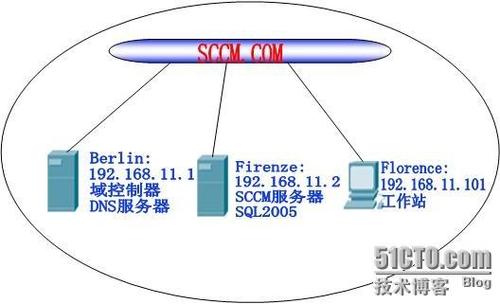
1. SCCM服务器角色安装
在开始SCCM服务器角色安装之前,需要确保已经完成了以下准备工作:
- 确定SCCM服务器的硬件要求和操作系统要求。
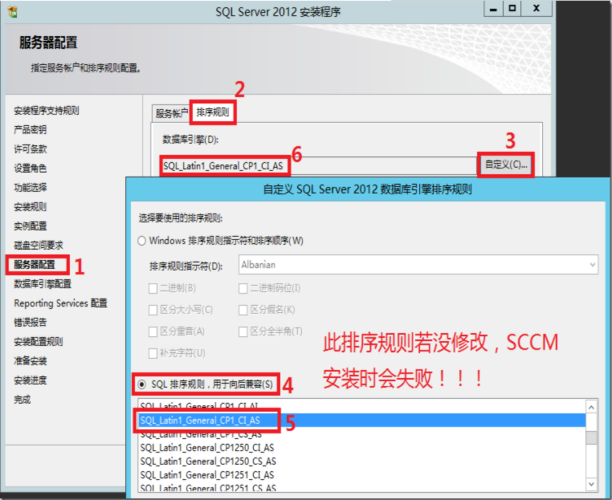
- 安装所需的预先条件,例如.NET Framework、Windows ADK(Assessment and Deployment Kit)等。
下面是安装SCCM服务器角色的步骤:
1. 打开SCCM安装媒体,并运行“Setup.exe”。
2. 在“Configuration Manager Setup Wizard”中,选择“Install”并点击“Next”。
3. 在“Product Key”页面上,输入有效的产品密钥并点击“Next”。
4. 在“Microsoft Software License Terms”页面上,阅读并接受许可协议,然后点击“Next”。
5. 在“Prerequisite Downloads”页面上,选择是否下载和安装所需的预先条件。如果已经手动安装了这些预先条件,可以选择跳过此步骤。
6. 在“Site and Installation Settings”页面上,选择“Create a new site”,然后输入站点代码和站点名称。选择适当的语言和安装位置,并点击“Next”。
7. 在“Server Language Selection”页面上,选择适当的语言,并点击“Next”。
8. 在“Database Information”页面上,选择数据库服务器和数据库名称,并提供用于连接到数据库的帐户信息。点击“Next”继续。
9. 在“Site System Roles”页面上,选择要在SCCM服务器上安装的角色。常见的角色包括分发点、管理点、软件更新点等。根据需要进行选择,并点击“Next”。
10. 在“Client Computer Communication Settings”页面上,选择适当的通信方式,并提供所需的证书信息。点击“Next”继续。
11. 在“Settings Summary”页面上,确认所做的选择,并点击“Next”开始安装。
12. 安装过程可能需要一段时间,请耐心等待。完成安装后,点击“Close”。
2. SCCM服务器搭建
SCCM服务器的搭建涉及到以下步骤:
1. 配置站点系统角色:在SCCM控制台中,选择“Administration”→“Overview”→“Site Configuration”→“Servers and Site System Roles”。右键单击服务器并选择“Add Site System Roles”,然后按照向导指示添加所需的角色。
2. 配置站点设置:在SCCM控制台中,选择“Administration”→“Overview”→“Site Configuration”→“Sites”。右键单击站点并选择“Properties”,然后配置站点设置,如站点模式、客户端设置、收集设置等。
3. 配置站点发现:在SCCM控制台中,选择“Administration”→“Overview”→“Hierarchy Configuration”→“Discovery Methods”。右键单击“Active Directory Forest Discovery”或其他适当的发现方法,并选择“Properties”。配置所需的发现设置,如AD域、OU等。
4. 配置站点边界:在SCCM控制台中,选择“Administration”→“Overview”→“Hierarchy Configuration”→“Boundaries”。右键单击“Boundaries”并选择“Create Boundary”,然后按照向导指示创建站点边界。
5. 配置站点系统:在SCCM控制台中,选择“Administration”→“Overview”→“Site Configuration”→“Sites”。右键单击站点并选择“Settings”,然后配置所需的站点设置,如站点模式、客户端设置、收集设置等。
6. 配置站点角色分配:在SCCM控制台中,选择“Administration”→“Overview”→“Site Configuration”→“Servers and Site System Roles”。右键单击服务器并选择“Add Site System Roles”,然后按照向导指示添加所需的角色。
总结
本文详细介绍了在SCCM部署过程中进行服务器角色安装及SCCM服务器搭建的步骤。通过正确地安装和配置服务器角色,以及完成必要的设置,可以确保SCCM系统能够正常运行并满足组织的需求。









